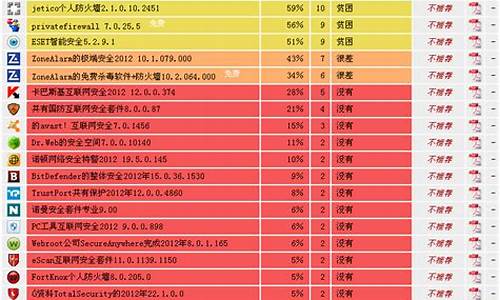u盘文件被隐藏怎么解决_u盘文件被隐藏怎么解决方法
我很荣幸能够为大家解答关于u盘文件被隐藏怎么解决的问题。这个问题集合囊括了u盘文件被隐藏怎么解决的各个方面,我将从多个角度给出答案,以期能够满足您的需求。
1.为什么u盘里的文件看不到
2.如何把U盘中的隐藏文件调出来
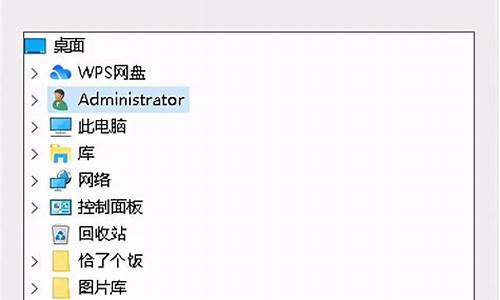
为什么u盘里的文件看不到
当u盘中的文件忽然不显示时,其实是U盘受到病毒的感染而被隐藏掉了。修复方法如下:1、我们需要通过设置显示隐藏文件和文件夹。打开“计算机”,点击“组织”下拉菜单,从中选择“文件夹和搜索选项”项。
2、从打开的“文件夹选项”窗口中,切换到“查看”选项卡,清除勾选“隐藏受保护的操作系统文件”,选择“显示隐藏的文件、文件夹和驱动”,点击“确定”完成设置。
3、接着打开U盘查看其中的文件,如果此时文件和文件夹可以正常显示了,则全选所有文件和文件夹,右击选择“属性”项。
4、从打开的“文件属性”窗口中,清除勾选“隐藏”项,点击“确定”按钮,并在弹出的窗口中直接点击“确定”按钮即可恢复被隐藏的文件和文件夹。
5、如果此时仍然找不到被隐藏的文件和文件夹。则打开“运行”窗口,输入“CMD”进入MSDOS界面。
6、从打开的MSDOS命令中,输入命令“attrib -h -s? F:\backup? /s /d"并按回车键即可将F盘(U盘盘符)中文件夹backup中的所有隐藏、系统文件属性删除掉。
如何把U盘中的隐藏文件调出来
显示U盘中的隐藏文件有很多种方法:方法一、通过注册表显示隐藏文件。
1、点击开始菜单,搜索,输入regedit回车。
2、打开注册表,找到键值
"HEKY_LOCAL_MACHINE\software\microsoft\windows\currentversion\explorer\advanced\folder\hidden\"在这里有2个主键nohidden,showall,
3、将nohidden下二进制键值checkvalue和defaultvalue都设为2,
4、showall下将checkvalue设为1(1为显示,0为隐藏),defaultvalue为2。
设置完成后,关闭注册表编辑器,重启计算机。
方法二、文件夹选项设置显示隐藏文件。
1、在桌面上打开计算机,然后在上面菜单栏上点击“工具-文件夹选项”,
2、然后打开了文件夹选项窗口,切换到“查看”窗口,然后在高级设置上取消“隐藏受保护的操作系统文件”前面的复选框;再选择下面的“显示隐藏的文件、文件夹和驱动器”选项,
方法三、使用命令提示符显示隐藏文件。
1、点击开始菜单,搜索,cmd,打开命令提示符。
2、在命令提示符中输入dir /a即可显示所有文件。
如图,加上/a参数可以显示隐藏的文件。
把U盘中的隐藏文件调出来的步骤如下:1、打开电脑,在我的电脑中找到如下图红圈里的U盘的盘符,双击打开U盘。
2、在当前打开的页面的左上角单击一下“组织”,然后在弹出的选项里选择“文件夹和搜索选项”,单击确定进入。
3、在当前打开的窗口中切换到选择圈中“查看”这个选项,并在箭头指向处下拉进度条。
4、在下拉的选项之中找到“隐藏文件和文件夹选项”,然后在下面的“显示隐藏的文件和文件夹”前面用鼠标点击一下选定,然后确定。
5、再次查看打开的U盘,这个时候隐藏的文件已经能够查看。
好了,今天关于“u盘文件被隐藏怎么解决”的探讨就到这里了。希望大家能够对“u盘文件被隐藏怎么解决”有更深入的认识,并且从我的回答中得到一些帮助。
声明:本站所有文章资源内容,如无特殊说明或标注,均为采集网络资源。如若本站内容侵犯了原著者的合法权益,可联系本站删除。